Sinhroniziranje poti in točk poti z iCloud¶
Poti in točke poti se lahko samodejno sinhronizirajo z iCloud v Topo GPS. Tako so vse vaše poti in točke poti dostopne na vseh vaših napravah. To ima dve prednosti:
Udobje: Na primer, načrtujete pohod na vaš iPad. Če shranite to pot, bo na voljo na vašem iPhonu v nekaj sekundah. S svojim iPhoneom lahko hodite po načrtovani poti. Potem, če posnamete svojo pot na svoj iPhone in jo shranite, ko končate, bo posneta pot dostopna tudi na vašem iPadu. Potem si lahko ogledate posneto pot na vašem iPadu.
Varnostno*kopiranje*: S sinhronizacijo bo kopija vseh vaših poti in točk poti izvedena na iCloud. Če odstranite Topo GPS ali če je vaša naprava ohlapna, vaše poti in točke poti ne bodo izgubljene.
Zahtevane nastavitve¶
Če želite omogočiti iCloud sinhronizacijo poti in točke poti, morate storiti naslednje.
Najprej morate biti prijavljeni v iCloud (Nastavitve > iCloud). Če želite sinhronizirati med napravami, morajo te naprave uporabljati isti račun iCloud.
Nato morate na vseh napravah omogočiti nastavitev iOS: Račun > iCloud > Topo GPS, kot je prikazano na spodnji sliki:
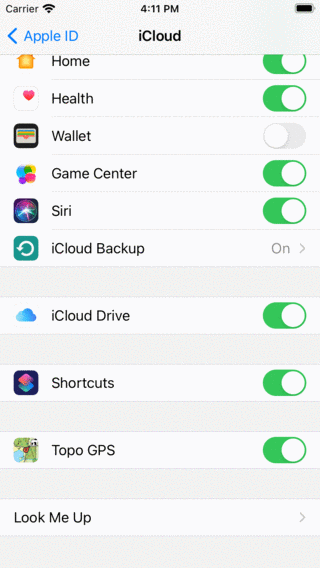
Če želite sinhronizirati poti in točke poti z iCloud, je treba omogočiti nastavitev iCloud iCloud > Topo GPS.¶
Končno morate omogočiti nastavitev Topo GPS (Meni > Več > Nastavitve) Poti in Waypoints - Sinhronizirajte z iCloud, kot je prikazano spodaj:
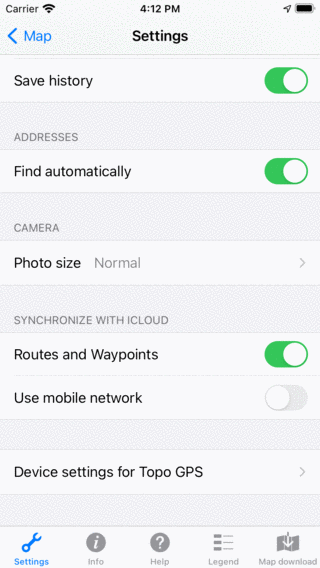
Če želite sinhronizirati poti in točke poti z iCloud, Menu > Več > Nastavitve > poti in točke poti - sinhronizirajte z iCloud je treba omogočiti.¶
Samodejna sinhronizacija¶
Če so nastavitve pravilne, ni potrebno več ukrepanja, sinhronizacija se bo zgodila popolnoma samodejno. Vse spremembe poti in točke poti bodo poslane iCloud, ko je to mogoče. Če se poti ali točke poti spremenijo v iCloud, bodo spremenjene tudi v vaših napravah.
Spodaj si ogledate primer sinhronizacije iCloud z iPhoneom in iPadom. Najprej zaslon poti na iPhonu:
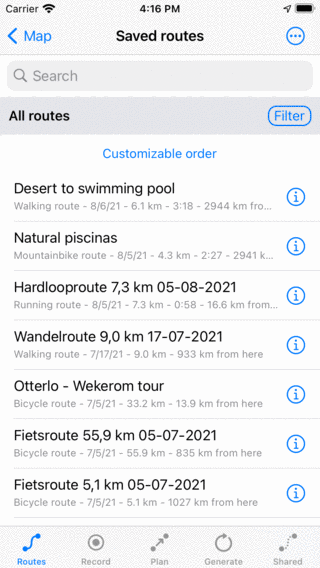
Poti na iPhone.¶
Zaradi iCloud sinhronizacije zaslon shranjenih poti iPad vsebuje popolnoma enake poti v enakem vrstnem redu kot iPhone, kot si lahko ogledate spodaj:
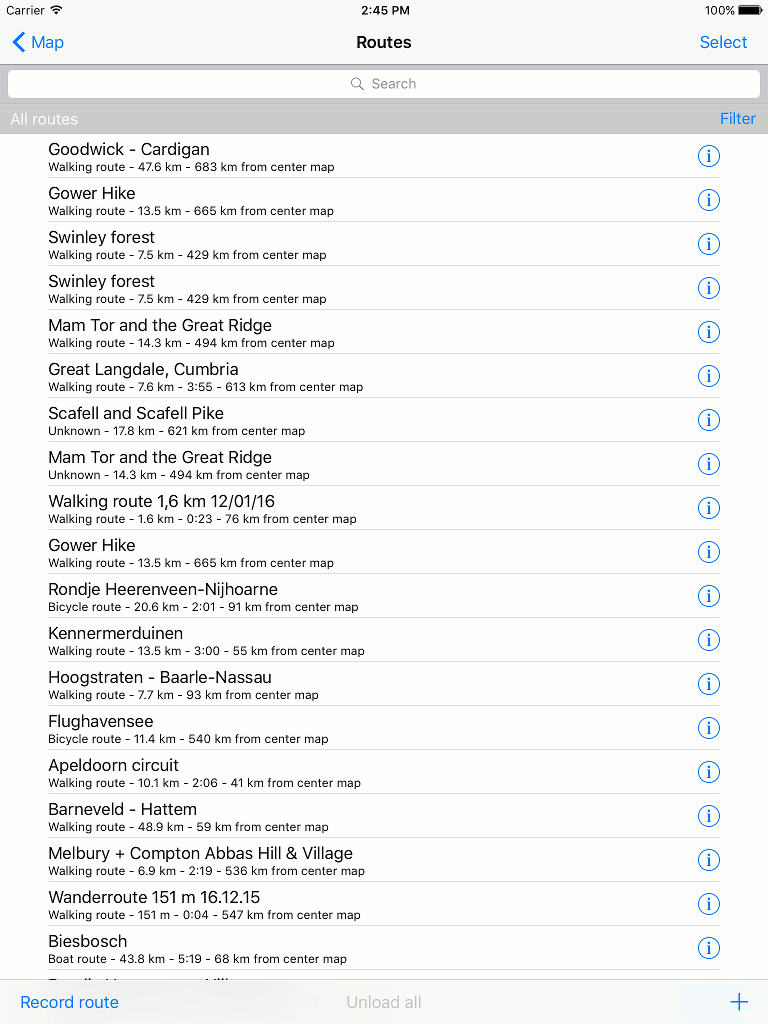
Zaslon poti na iPad vsebuje popolnoma enake poti kot iPhone zaradi sinhronizacije iCloud.¶
Odstotek sinhroniziran z iCloud¶
Če si želite ogledati odstotek poti ali poti, sinhroniziranih z iCloud, pojdite na zaslon poti ali poti. Povlecite seznam s točkami ali potmi navzdol. Na vrhu se prikaže odstotek elementov, sinhroniziranih z iCloud, kot si lahko ogledate v spodnjem primeru:
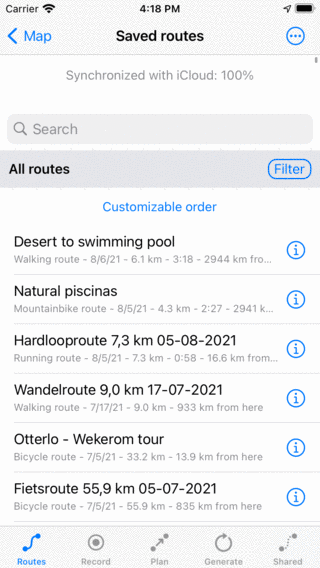
Podrobnosti o sinhronizaciji iCloud¶
Če omogočite sinhronizacijo iCloud, bodo vaše poti in točke poti še vedno shranjene lokalno v vaši napravi. To zagotavlja, da vaše poti in točke poti ostanejo vedno dostopne, tudi brez internetne povezave in če je iCloud nedosegljiv.
Če je sinhronizacija omogočena, bo na iCloud izvedena kopija vseh poti in točk poti (z ustreznimi fotografijami).
Recimo, da imate več naprav, ki vsebujejo številne poti in točke poti. Zdaj omogočite sinhronizacijo iCloud na vseh teh napravah. Na vsaki napravi bo zdaj dostopna kombinacija vseh poti in točk poti. Če so bile podobne poti na voljo na različnih napravah, se lahko zgodi, da se nekatere poti po sinhronizaciji pojavijo večkrat na zaslonu poti. Te dvojnike lahko odstranite ročno in to je treba storiti le enkrat.
Če odstranite pot ali točko poti iz naprave, bodo samodejno odstranjeni tudi iz iCloud in vseh drugih naprav.
Če urejate pot ali točko poti v eni napravi in hkrati tudi v drugi, lahko pride do konflikta sinhronizacije. Topo GPS potem vedno sinhronizira pot, ki je bila nazadnje spremenjena in ne daje opozorila.
Hitrost, pri kateri se poti in točke poti sinhronizirajo in postanejo na voljo na drugih napravah, je odvisna od kakovosti omrežne povezave in ravni baterije. V dobrih okoliščinah bo usmerjevanje/točka poti na voljo na drugi napravi v 10 sekundah, včasih pa lahko traja dlje.
Če odprete zaslon z ruti/točkami poti, bodo sinhronizirane vse nesinhronizirane spremembe sinhronizirane. Z odpiranjem zaslona z ruti/točkami poti lahko zato prisilite sinhronizacijo.
Če želite sinhronizirati poti in točke poti v mobilnem omrežju (zavedajte se, da to lahko privede do povečanega podatkovnega prometa in porabe baterije), morate omogočiti nastavitev Topo GPS: Sinhronizirajte z iCloud - Uporabi mobilno omrežje. Prav tako je treba omogočiti nastavitve iOS iCloud > Uporabi mobilne podatke.
Poti in točke poti, ki so sinhronizirane z iCloud, so dostopne le v aplikaciji Topo GPS s svojim računom iCloud. Osebe, ki uporabljajo druge račune iCloud in razvijalci Topo GPS ne vidijo vaših poti in točk poti. Svojih poti ne boste našli v iCloud Drive.
Onemogočanje sinhronizacije iCloud¶
Če ne želite več sinhronizirati poti in točk poti z iCloud, lahko onemogočite sinhronizacijo v :ref:`nastavitvah <ss-settings>`Topo GPS. Če onemogočite sinhronizacijo iCloud, se prikaže pojavno okno, kot je prikazano spodaj:
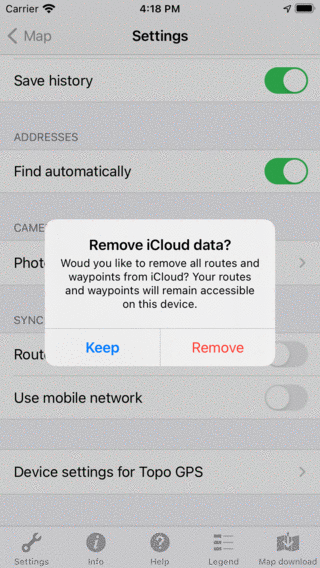
Če onemogočite sinhronizacijo iCloud, vas bo vprašal, ali želite odstraniti vse poti in točke poti iz iCloud ali jih obdržati na iCloud.¶
Izbrati morate, ali želite obdržati ali odstraniti vse poti in točke poti iz iCloud. V obeh primerih bodo vse poti in točke poti na vaši napravi ohranjene lokalno. Lokalno ne bodo odstranjene nobene poti in točke poti.
Naj: Poti in točke poti bodo ohranjene na iCloud, sinhronizacija prek drugih možnih naprav pa se lahko nadaljuje kot običajno.
Odstrani: Vse poti in točke poti bodo odstranjene iz iCloud. Na drugih možnih napravah, na katerih je sinhronizacija iCloud še vedno omogočena, se prikaže opozorilo. To opozorilo bo uporabniku povedalo, da so bile vse njegove poti in točke poti odstranjene iz iCloud. Opozorilo prikazuje možnosti. Uporabnik se lahko odloči, da bo odstranil vse rutine/točke poti lokalno. Ali za ponovno sinhronizacijo vseh lokalno shranjenih poti z iCloud.